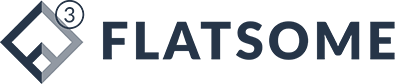Phần Mềm
Phần mềm Liveyes | xem camera trên Android – iOS – PC
TÓM TẮT
Phần mềm LiveYes – Hướng dẫn chi tiết về phần mềm LiveYes | xem camera qua mạng
- LiveYes là một app – phần mềm miễn phí xem camera không dây wifi bằng P2P từ xa, xem camera quan sát của gia đình, văn phòng nhà ở, cửa hàng….giúp cuộc sống của bạn trở nên an toàn hơn
Nội dung bài viết
LiveYes – Ứng dụng trên Google Play
- Lên CH Play gõ tìm kiếm “LiveYes” và tải App đó về nhé.
- Hiện nay phần mềm Liveyes trên hệ điều hành Android không còn được tìm thấy trên kho ứng dụng Google Play nữa. Các bạn vui lòng tải file apk về và cài đặt nhé. Link mình để phía dưới
- Link file APK cho Android phiên bản 4.2.2 download tại đây
https://m.apkpure.com/vn/liveyes/com.mgis.viewer
Tải phần mềm trên App Store – Apple – iOs
- Đường dẫn tải phần mềm: tại đây Hoặc bạn có thể lên Appstore gõ “Liveyes” và tải app đó về điện thoại smartphone của mình
Phần mềm xem camera không dây Liveyes trên máy tính PC
- Trên PC, phần mềm với các tính năng xem trực tiếp, xem lại, điều khiển quay quét, PTZ,…đàm thoại 2 chiều, ghi hình, chụp ảnh,…
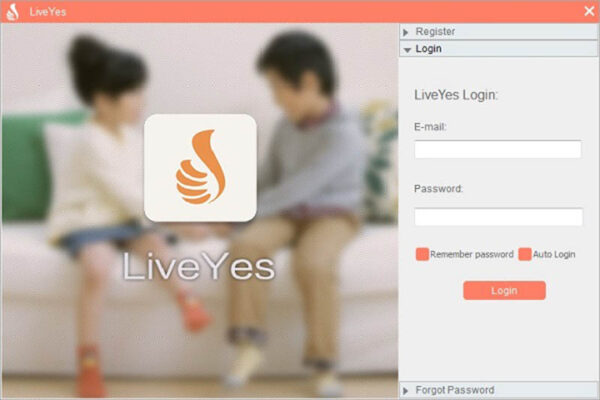
Tải LiveYes cho máy tính PC dùng Windows
https://pcmac.download/vn/app/1070463534/liveyes
- Pass giải nén winrar (cameragialai24)
Cài đặt – cách kết nối camera LiveYes để xem qua mạng
Bước 1: Tùy thuộc vào hệ điều hành của bạn ở trên, bạn tải phần mềm về nhé
Bước 2: Tạo tài khoản đăng nhập
- Mở phần mềm ra và ấn vào Đăng ký (hoặc Register now)
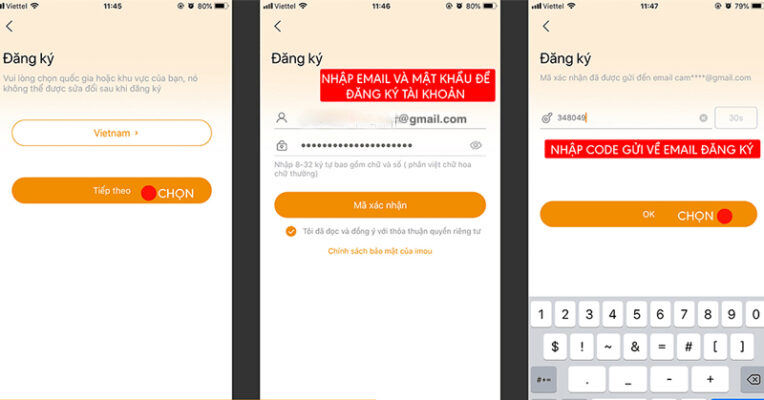
- Nhập địa chỉ email bất kỳ vào để đăng ký tài khoản – nhập mật khẩu

- Sau đó bạn đăng nhập với email và mật khẩu vừa tạo vào nhé. Giao diện chính của phần mềm lúc ban đầu như hình dưới

Xem thêm: Phần mềm ivms-4200 Lite xem camera Hikvision trên máy tính
Bước 3: Kết nối camera với wifi AP của chính camera phát xa
- Tại màn hình chính khi đã đăng nhập – bấm vào dấu + ở góc trên bên phải để quét mã QR dưới đáy camera.
- Sau đó nhấn vào ADD AP CAMERA
- Sau đó phần mềm sẽ chuyển camera màn hình cài đặt wifi – bạn chọn tên wifi có tên bắt đầu là AJIP và kết nối vào wifi đó
- Sau đó quay lại phần mềm sẽ xuất hiện camera – và bạn đã xem được camera

Bước 4: Kết nối camera với wifi
- “SET WIFI FOR THE CAMERA” – ấn vào đây và chọn wifi của mình và nhập mật khẩu vào. Sau đó bấm xác nhận
- Camera sẽ kết nối với wifi – bạn đợi 1 chút nhé
- Mật khẩu mặc định của camera là 123 – khi này phần mềm sẽ bắt bạn đổi mật khẩu – bạn nhập mật khẩu mới lớn hơn 6 ký tự vào nhé. Khi này mật khẩu là 123 sẽ không đúng trong trường hợp này.

Sau khi cài đặt thành công, giao diện xem camera trên điện thoại sẽ như hình dưới. Bạn click vào camera là có thể xem trực tiếp được rồi

Lời kết
- Trên đây là hướng dẫn chi tiết về cách tải phần mềm, đăng ký tài khoản, cài đặt kết nối wifi cho camera dùng phần mềm xem camera qua mạng này, tải và xem trên máy tính, PC, điện thoại,….